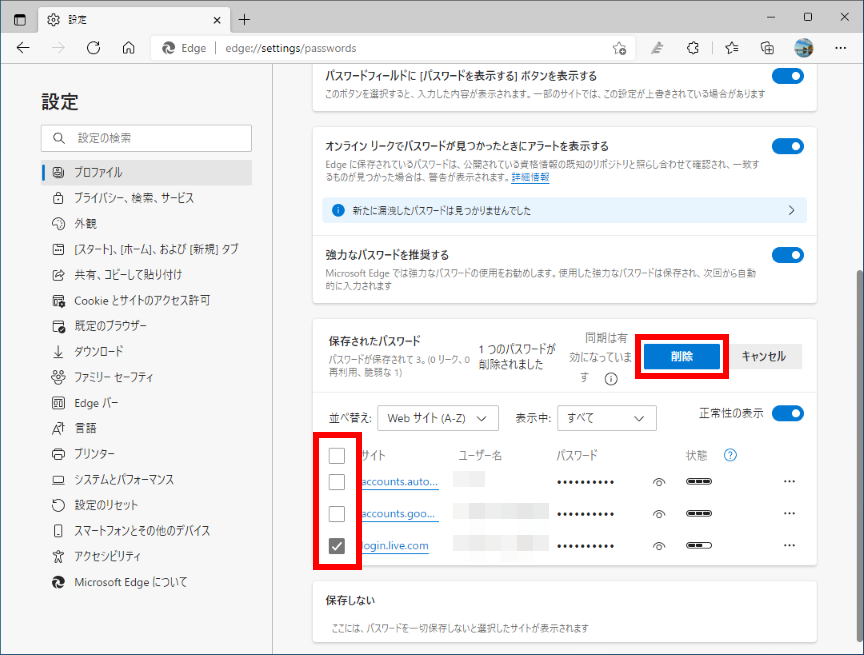Microsoft Edge で、記憶させたユーザー情報やパスワードを Web ページごとに削除する方法
| 対象 OS | Windows 11 Windows 10 |
|---|
- カテゴリー :
-
- トップカテゴリー > 症状から選ぶ > 設定・操作の手順
- トップカテゴリー > 製品から選ぶ > デスクトップパソコン
- トップカテゴリー > 製品から選ぶ > ノートパソコン
- トップカテゴリー > 製品から選ぶ > タブレット(Windows)
- トップカテゴリー > 製品から選ぶ > 小型パソコン(スティック・NUC)
回答
はじめに
この FAQ について
この FAQ では、Microsoft Edge で、記憶させたユーザー情報やパスワードを Web ページごとに削除する方法を説明します。
この FAQ は、Microsoft Edge バージョン 98 で作成しています。
バージョン 107 も同じ手順であることを確認しておりますが、
表示される手順や画面が異なることがございます。
バージョンの確認手順は、下記の FAQ を参照ください。
バージョン 107 も同じ手順であることを確認しておりますが、
表示される手順や画面が異なることがございます。
バージョンの確認手順は、下記の FAQ を参照ください。
操作手順
Microsoft Edgeで、記憶させたユーザー情報やパスワードを Web ページごとに
削除する手順
- Microsoft Edgeを起動します。
画面右上にある [ … ] アイコンをクリックし、表示された一覧から [ 設定 ] をクリックします。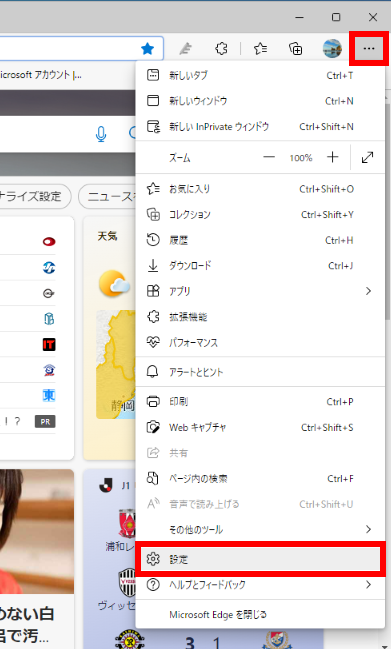
- 「 設定 」 が表示されます。
「 パスワード ] をクリックします。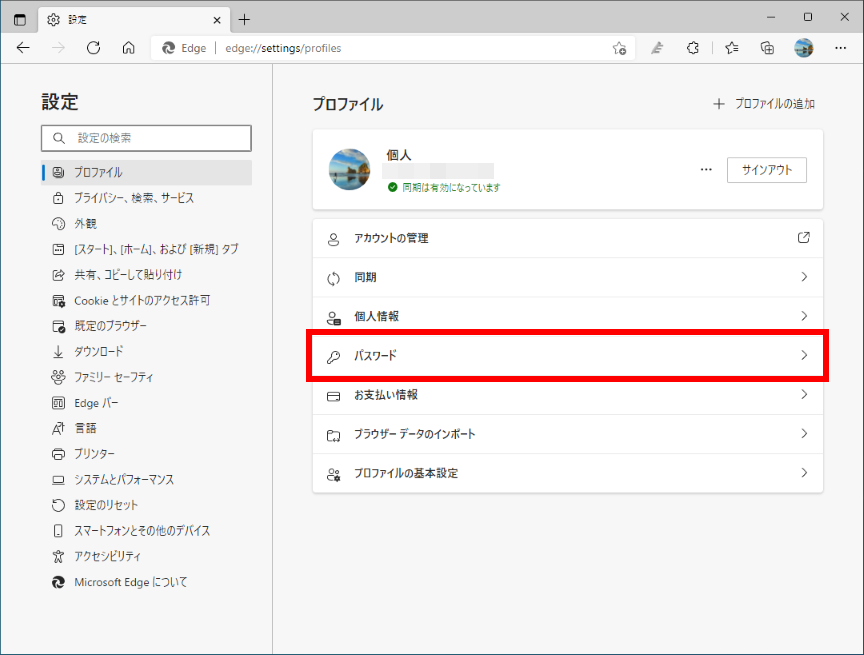
- 「 保存されたパスワード 」 欄の一覧からユーザー情報を削除したい Web ページの左側のチェックボックスに ✔ を入れ、 [ 削除 ] をクリックします。